Управління спільнотою у Viva Engage
Як адміністратор спільноти, ви маєте керування зовнішнім виглядом і членством вашої спільноти. Ви також можете призначити додаткових адміністраторів спільноти, щоб допомогти вам із цими завданнями.
Щоб дізнатися, як керувати файлами та ресурсами спільноти, див. статтю Керування Viva Engage ресурсами спільноти.
Примітка.: Оновлення членство в спільноті, дозволи та інші параметри в Viva Engage або Microsoft 365 може тривати до 24 годин, щоб реплікувати дані в усій мережі. Кількість учасників може бути неточною протягом 30 днів через життєвий цикл користувача.
Якщо потрібно додати великі групи учасників і ваша організація запускається Viva Engage як підключена мережа Microsoft 365, ви можете керувати членством спільноти як групою в Ідентифікатор Microsoft Entra. Дізнайтеся більше про групи Viva Engage та Microsoft 365. Або додайте учасників із CSV-файлом (див. наступний розділ).
-
На домашній сторінці спільноти клацніть піктограму + на плитці Учасники.
-
Знайдіть людей, яких потрібно додати, ввівши його ім'я в полі пошуку.
-
Клацніть піктограму параметрів (...) поруч з іменем особи та виберіть параметр додавання або видалення особи. Коли ви додаєте або видаляєте учасника, вміст спільноти не змінюється. Нові учасники отримують доступ до всього вмісту (включно з попередніми записами) у спільноті. Колишні учасники приватної спільноти більше не можуть отримати доступ до вмісту цієї спільноти, за винятком їхніх старих дописів через канал "Усі дії" та сповіщення. Їхні дописи залишаються в каналі спільноти.
Якщо Viva Engage підключено до Microsoft 365, ви можете додати велику кількість учасників до спільноти за допомогою CSV-файлу. Учасники вже повинні належати до мережі, а тому мати обліковий запис Microsoft 365 Entra ID. До CSV-файлу можна додати Azure AD гостей B2B, якщо вони вже є в мережі. Використовуйте ім'я учасника для адреси електронної пошти гостя B2B.Так само можна експортувати список учасників до ФАЙЛУ CSV, щоб служити аркушем контактів або підтвердити свою участь. Докладні відомості див. в статті Групове завантаження учасників групи в Ідентифікатор Microsoft Entra.
Кожен файл може містити не більше 20 000 адрес електронної пошти.
-
У програмі Microsoft Excel або програмі для роботи з електронними таблицями створіть книгу.
-
Починаючи з рядка 1, стовпець A введіть адресу електронної пошти. Це ім'я UPN з Azure Active Directory.
-
Продовжуйте додавати одну адресу електронної пошти в рядку (максимум 20 000), залишаючи всі інші стовпці пустими. Переконайтеся, що у файлі немає нотаток, імен, спеціальних символів або процес імпорту завершиться помилкою.
-
Коли все буде готово, виберіть Файл > Зберегти як > Формат файлу та виберіть формат CSV UTF-8.Важливий: Не вдалося імпортувати стандартний формат файлу для програми Microsoft Excel( книга Excel (.xlsx) за замовчуванням.
-
У Viva Engage відкрийте панель Учасники праворуч і виберіть Імпортувати з CSV-файлу.
-
Перейдіть, щоб вибрати CSV-файл.Процес імпорту може тривати до 24 годин.

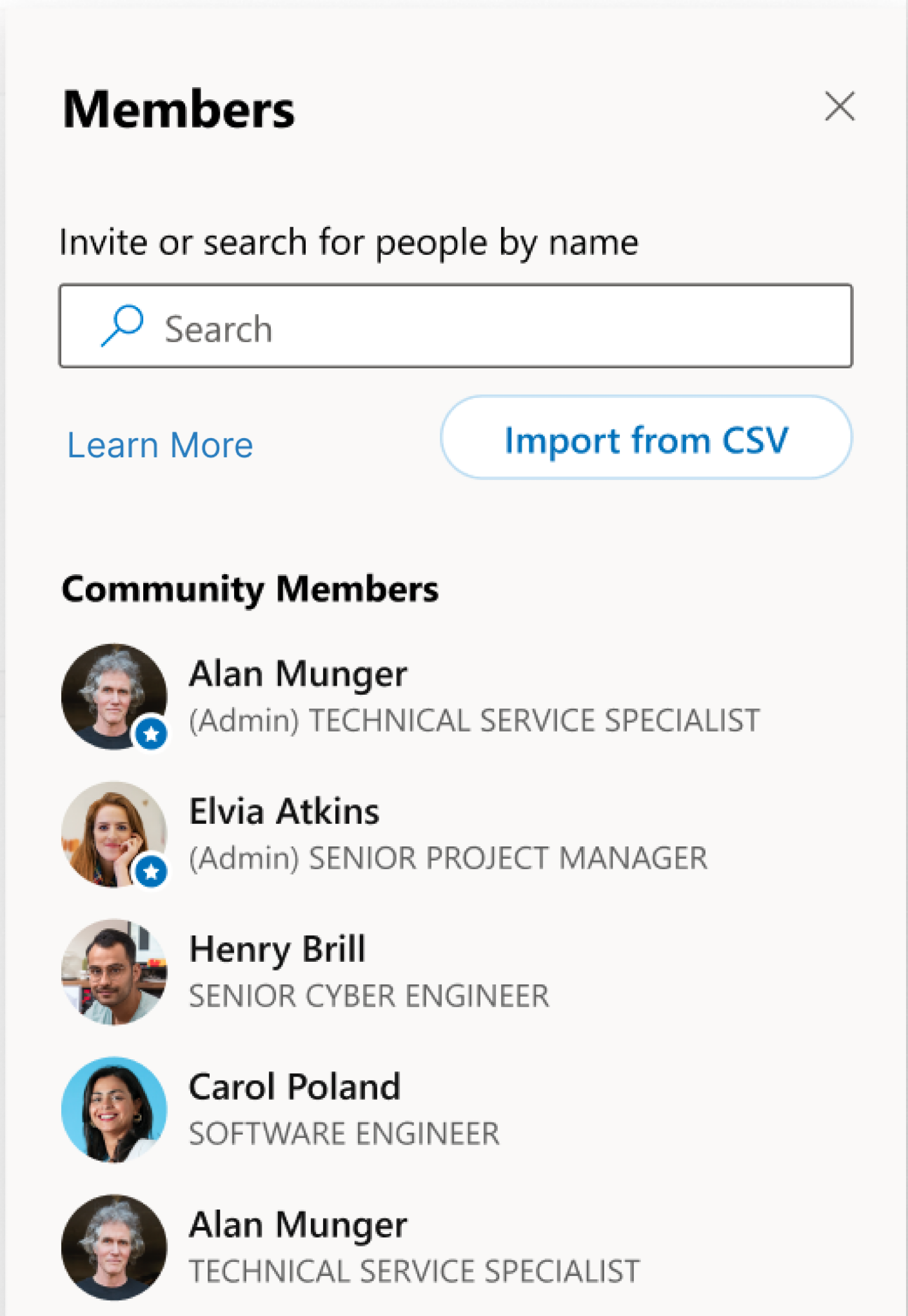
Фото на обкладинці ілюструє особу та мету спільноти, або вона може оприлюднити подію спільноти. Використовуйте просте зрозуміле зображення, яке добре читається на мобільних пристроях. Адміністратори спільноти можуть завантажити фотографію для своєї спільноти в Інтернеті або в мобільній програмі. Зображення обкладинки мають містити не більше 20 МБ, 1360 x 550 пікселів і використовувати форматИ PNG, JPEG або неанімованих GIF.Для піктограми або емблеми спільноти використовуйте квадратне зображення. Розмір переданих зображень змінюється до 85 x 85 пікселів.

-
У верхньому колонтитулі спільноти виберіть Передати фото обкладинки.
-
Зі списку файлів виберіть зображення для передавання.
-
У верхньому колонтитулі спільноти виберіть фото на обкладинці.
-
У верхньому правому куті клацніть піктограму параметрів (...).
-
У списку файлів виберіть зробити фото або Передати зображення.

Як адміністратор спільноти ви можете призначити більше адміністраторів спільноти. Спільноти можуть мати до 100 адміністраторів.
Viva Engage перевірений адміністратор також може призначати адміністраторів спільноти. Адміністратор мережі Viva Engage може призначати адміністраторів спільноти для загальнодоступної спільноти. Щоб призначити адміністратора спільноти для приватної спільноти, спочатку вона має належати цій спільноті.
-
На плитці Учасники виберіть номер біля слова Учасники, щоб відкрити панель учасників.
-
Знайдіть особу за іменем або електронною поштою.
-
Клацніть піктограму параметрів (...) поруч з іменем особи, а потім виберіть пункт Зробити адміністратором.
Адміністратори мають зірку поруч зі своєю піктограмою, яка відображається в розділі Учасники. Адміністраторів спільноти також можна переглянути в області Про учасників сторінки.
Якщо ви адміністратор спільноти для приватної спільноти, ви отримуватимете сповіщення в Viva Engage щоразу, коли хтось запитує участь у вашій спільноті.
-
Щоб отримувати сповіщення електронною поштою для кожного запиту, перейдіть до параметрів сповіщень електронною поштою та виберіть хтось просить приєднатися до приватної спільноти, яку я адмініструю. Інструкції див. в статті Увімкнення та вимкнення сповіщень електронною поштою та телефоном.










